Виды разрезов в чертежах
Сечение в чертеже создается путем разрезания родительского вида линией сечения. Разрез может быть прямым вырезом или смещенным разрезом, который определяется ступенчатой линией сечения.

 Можно также создать сечения в моделях, чтобы заполнить окно Палитра видов.
Можно также создать сечения в моделях, чтобы заполнить окно Палитра видов.
Можно создать следующее:
Разрезы разрезов. Новый разрез рассчитывается с учетом оригинальной твердотельной модели, и при изменении модели вид обновляется.
Размеры ортографических (спереди, справа, слева, сверху, снизу и сзади) разнесенных видов.
Виды разрезов детали создают сечение в наглядных чертежных видах (изометрия, триметрия или диметрия).
Можно отобразить скрытые кромки в разрезах.
Разрезы раскрываются в дереве конструирования FeatureManager, предоставляя доступ ко всем компонентам и элементам.
Теперь можно добавлять размеры для линий сечения без редактирования эскиза с линиями сечения. Можно указать размер между линией сечения и другой линией или кромкой. Также можно добавить размеры в родительский вид для привязки линии разреза. С помощью параметра Скрыть/Отобразить примечания можно скрыть размеры.
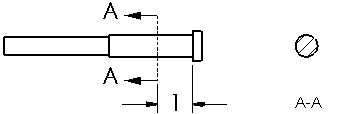
Для создания разрезов можно предварительно выбрать объекты эскиза, относящиеся к этому листу чертежа. Объекты эскиза не обязательно должны относится к существующему чертежному виду.
При создании Сечения (или Выровненного разреза) чертежа сборки можно выполнить следующее.
Указать такое расстояние разреза, чтобы он проходил не через весь чертежный вид (это действие недоступно в выровненных разрезах).
Исключить выбранные компоненты.
Исключить крепежи (большинство элементов, вставленных из программы SolidWorks Toolbox или определенных как крепеж, остаются невырезанными).
Управлять авто-штриховкой так, чтобы соседние компоненты обладали альтернативной штриховкой.
Измените ориентацию вида на Изометрию.
Можно переместить стрелку разреза путем ее перетаскивания. Можно перемещать стрелки независимо друг от друга.
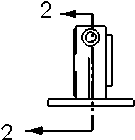
Можно изменять размер и менять расположение линии разреза путем ее перетаскивания. При использовании геометрических взаимосвязей при создании линии разреза, взаимосвязи могут помешать изменению расположения линии разреза. Например, если линия разреза совпадает с центром отверстия, Вы не сможете изменить расположение линии разреза. Однако линия размера может быть перемещена при перемещении отверстия.
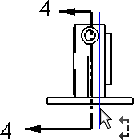
Можно создать повернутые разрезы, если инструмент Разрез не дает желаемых результатов. Также можно объединить разъединенный вид с одним или несколькими разрезами для создания повернутого разреза.
Можно скопировать и вставить разрез в лист, не содержащий родительский вид.
Используйте эти советы, чтобы отлаживать разрезы.
Чтобы создать разрез:
Нажмите кнопку Разрез  на панели инструментов Чертеж или выберите Вставка, Чертежный вид, Разрез.
на панели инструментов Чертеж или выберите Вставка, Чертежный вид, Разрез.
(Также можно выбрать линию эскиза и затем нажать на инструмент Разрез  .)
.)
Появится окно PropertyManager Разрез, и инструмент Линия станет активным.
станет активным.
-
Нарисуйте линию сечения.
Воспользуйтесь формированием и добавлением взаимосвязей при создании эскиза для расположения линии разреза по отношению к элементам модели.
 Чтобы создать сечение с несколькими линиями или использовать осевую линию в качестве линии эскиза, создайте линию эскиза перед выбором инструмента Сечение. Несколько линий сечения могут использовать одну метку. Если это запрещается используемым чертежным стандартом, отображается предупреждающее сообщение.
Чтобы создать сечение с несколькими линиями или использовать осевую линию в качестве линии эскиза, создайте линию эскиза перед выбором инструмента Сечение. Несколько линий сечения могут использовать одну метку. Если это запрещается используемым чертежным стандартом, отображается предупреждающее сообщение.
Если линия сечения не полностью разрезает граничную рамку модели на виде, появляется запрос о необходимости создании местного сечения. Если выбрать Да, Сечение будет создано как местное.
При создании разреза сборки или, если модель содержит элемент-ребро, укажите свойства в диалоговом окне Разрез.
При перемещении курсора отображается предварительное изображение вида, если включен параметр Отобразить содержимое при перетаскивании чертежного вида. Пользователь может также управлять выравниванием и ориентацией вида.
Если линия сечения имеет несколько сегментов, вид выравнивается относительно сегмента эскиза, который был выбран в последний раз при нажатии инструмента Разрез:
|
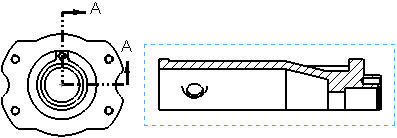
|
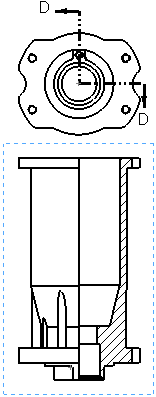
|
|
Вертикальная линия устанавливает выравнивание разреза |
Горизонтальная линия устанавливает выравнивание разреза |
Нажмите для размещения вида. При необходимости можно отредактировать метки вида, изменить параметры выравнивания или изменить сечение.
Чтобы изменить ориентацию разреза или выровненного разреза на изометрическую:
Нажмите правой кнопкой мыши на разрез или выровненный разрез и выберите Изометрический вид разреза.
 Чтобы удалить изометрическую ориентацию, нажмите правой кнопкой на вид и выберите Удалить изометрический вид.
Чтобы удалить изометрическую ориентацию, нажмите правой кнопкой на вид и выберите Удалить изометрический вид.